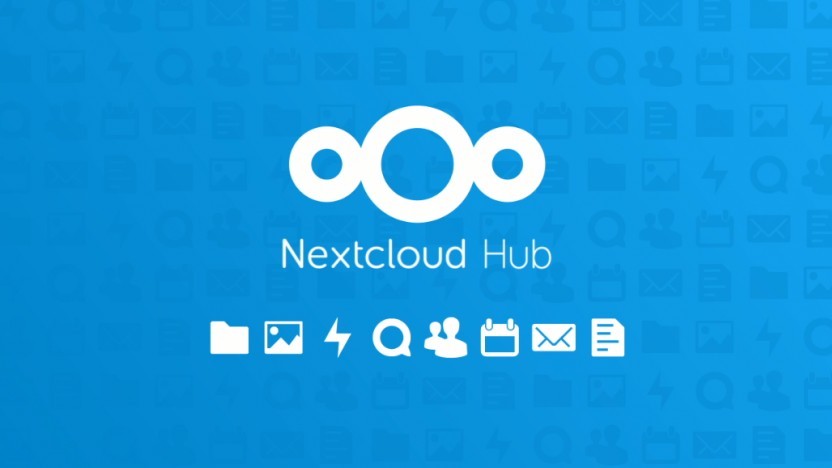Die NextCloud ONLYOFFICE Integration ist ab der Version 18.0 realisiert. Es lassen Sich hier Office Dateien über die NextCloud Weboberfläche live editieren, ähnlich wie bei Google Docs steht auch die Möglichkeit der gleichzeitigen Bearbeitung der Dokumente durch unterschiedliche Benutzer zur Verfügung. Ein Export in die gängigen Microsoft Office Formate ist ebenfalls möglich.
Installation
Wie oben erwähnt ist die Grundvoraussetzung die Nextcloud in der Version 18 oder höher.
Zur Verwendung von ONLYOFFICE werden zwei Apps benötigt. Zum einen die „ONLYOFFICE“ App selbst, zum anderen die App „Community Document Server“.
Treten bei der Community Document Server Installation Probleme auf kann diese auch, wie unten beschrieben, über die Kommandozeile installiert werden.
Installation über die Weboberfläche
Nachdem Sie sich auf der Weboberfläche ihrer Nextcloud angemeldet klicken Sie auf ihr Profilbild und anschließend auf „Apps“.
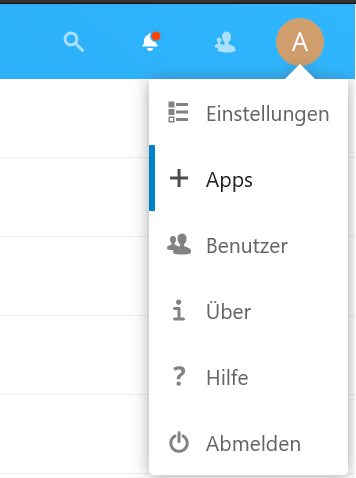
Nutzen Sie die Suchfunktion um die Apps „ONLYOFFICE“ und “ Community Document Server“ zu installieren und/oder zu aktivieren.
Unter Einstellungen > Verwaltung finden Sie nun auch Einstellungen für ONLYOFFICE. Bei Serviceadresse der Dokumentbearbeitung muss nun noch <documenterver> durch documentserver_community ersetzt werden.
ONLYOFFICE ist nun einsatzbereit und Sie können unter Alle Dateien Dokumente, Tabellen und Präsentationen erstellen.
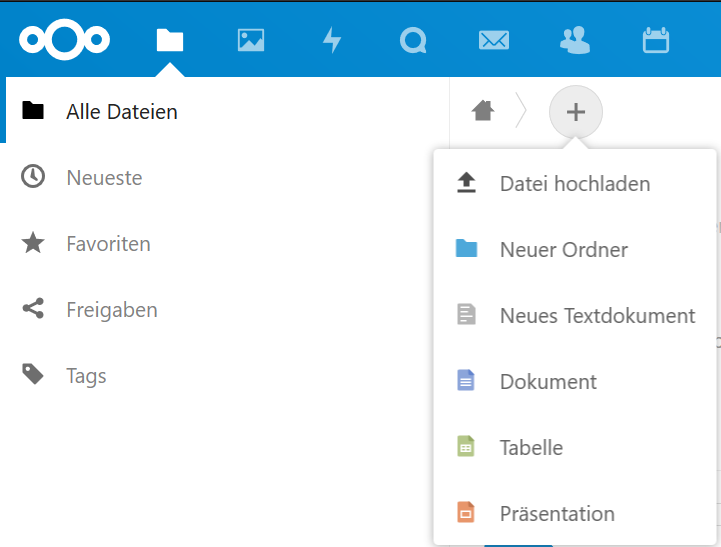
Sofern die entsprechenden Freigaben vorhanden sind, ermöglicht es ONLYOFFICE mehreren Benutzern gleichzeitig an Dateien zu arbeiten. Ob dies aktuell der Fall ist, und wer genau an der Datei arbeitet, können Sie in der Ecke rechts oben sehen. Auch sehen Sie durch rote Markierung an welcher Stelle andere Benutzer momentan arbeiten.
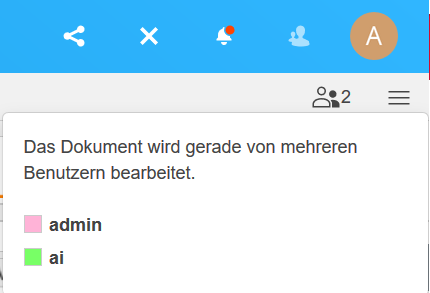
Installation der Community Document Server App über die Kommandozeile
Laden Sie zunächst die App herunter.
cd /tmp
wget https://github.com/nextcloud/documentserver_community/releases/download/v0.1.5/documentserver_community.tar.gz
Anschließend muss die App entpackt werden.
tar -zxvf documentserver_community.tar.gz
Navigieren Sie in das /apps Unterverzeichnis ihrer Nextcloud Installation. Beispielsweise /var/www/nextcloud/apps
Verschieben Sie daraufhin die App in das aktuelle Verzeichnis.
mv /tmp/documentserver_community .
Der Ordner muss dem Benutzer www-data gehören.
chown -R www-data:www-data documentserver_community
Abschließend muss die App noch über die Weboberfläche aktiviert werden.
Gerne unterstützen wir Sie mit unserm Know-How beim Aufbau und dem Betrieb Ihrer eigenen Nextcloud egal ob On-Premise oder auf einem Cloud Server. Sprechen Sie uns an!
Besuchen Sie doch auch unsere Nextcloud Seite für mehr Informationen!
- T-Online: Neue Mailserver freischalten – So geht’s! - 26. Mai 2025
- Apache Superset mit Ubuntu MicroK8s Single Node Kubernetes - 23. Mai 2025
- Nextcloud mit S3 Storage Backend: Schritt-für-Schritt-Anleitung - 19. Mai 2025